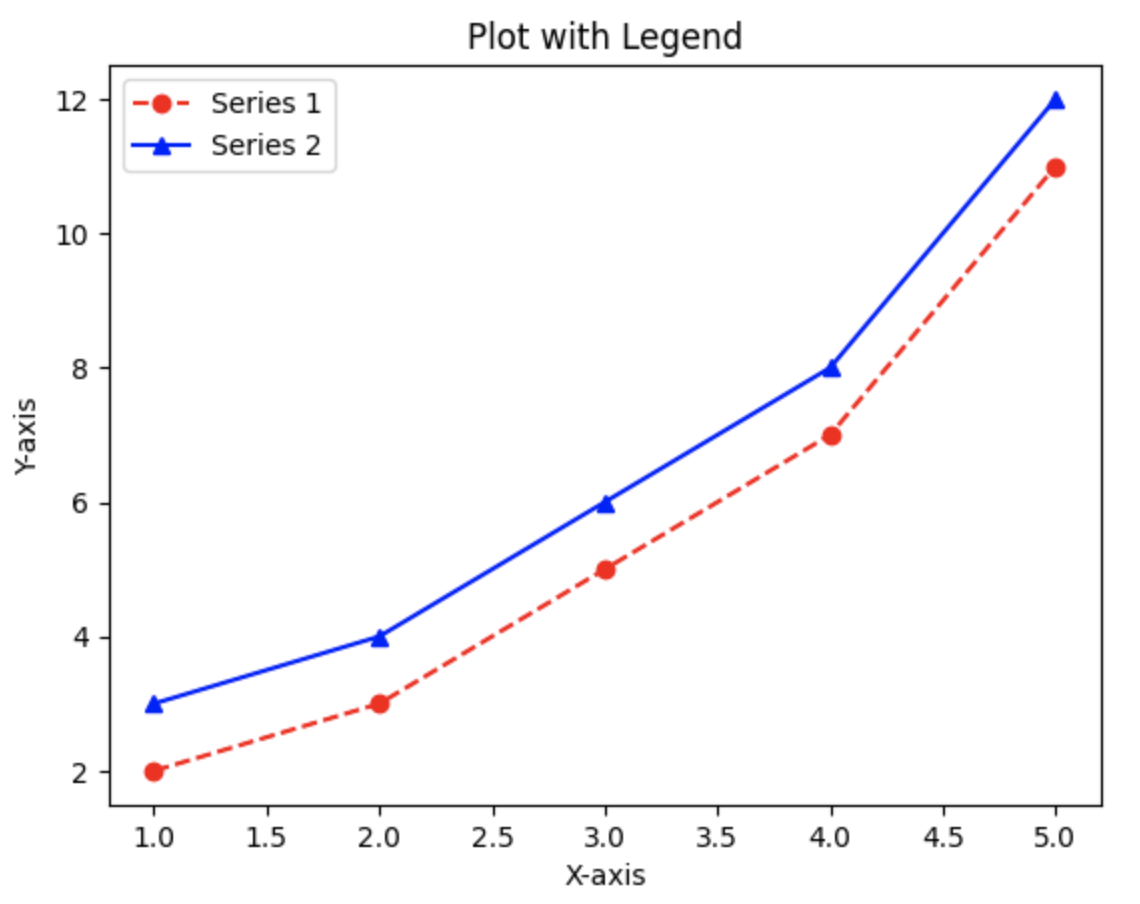Matplotlib数据可视化实战:Matplotlib基础与实践-快速上手数据可视化
Matplotlib入门实践:绘制第一个图表
学习目标
通过本课程的学习,学员将了解Matplotlib的基本概念,掌握如何使用Matplotlib绘制简单的图表,以及如何自定义图表的样式。本课程将通过实践操作,帮助学员快速上手Matplotlib,为后续更复杂的数据可视化打下坚实的基础。
相关知识点
- Matplotlib基本图表
学习内容
1 Matplotlib基本图表
1.1 Matplotlib的基本概念
Matplotlib是一个用于创建高质量图表的Python库,广泛应用于数据科学、机器学习等领域。它最初由John D. Hunter在2003年创建,旨在为Python提供一个类似于MATLAB的绘图接口。Matplotlib的灵活性和强大的功能使其成为Python中最受欢迎的数据可视化库之一。
1.1.1 Matplotlib的组成部分
Matplotlib主要由以下几个部分组成:
- Figure:整个图表的容器,可以包含一个或多个子图(Axes)。
- Axes:图表中的绘图区域,可以包含X轴、Y轴、标题、图例等元素。
- Axis:坐标轴,用于定义图表的刻度和标签。
- Artist:所有可见元素的基类,包括Figure、Axes、Axis等。
1.1.2 安装Matplotlib
在开始使用Matplotlib之前,需要先安装它。学员可以使用pip来安装Matplotlib:
Jupyter notebook:
%pip install matplotlib
或者:
pip install matplotlib -i https://mirrors.huaweicloud.com/repository/pypi/simple
1.1.3 导入Matplotlib
在Python脚本或Jupyter Notebook中,通常使用以下方式导入Matplotlib:
import matplotlib.pyplot as plt
pyplot是Matplotlib的一个模块,提供了许多用于创建图表的函数。
1.2 绘制基本图表
在这一部分,将会学习如何使用Matplotlib绘制基本的图表,包括折线图、散点图和柱状图。
1.2.1 绘制折线图
折线图是用于显示数据随时间变化趋势的常用图表。下面是一个简单的折线图示例:
import matplotlib.pyplot as plt# 数据
x = [1, 2, 3, 4, 5]
y = [2, 3, 5, 7, 11]# 创建图表
plt.figure()# 绘制折线图
plt.plot(x, y, marker='o', linestyle='-', color='b')# 添加标题和标签
plt.title('Simple Line Plot')
plt.xlabel('X-axis')
plt.ylabel('Y-axis')# 显示图表
plt.show()
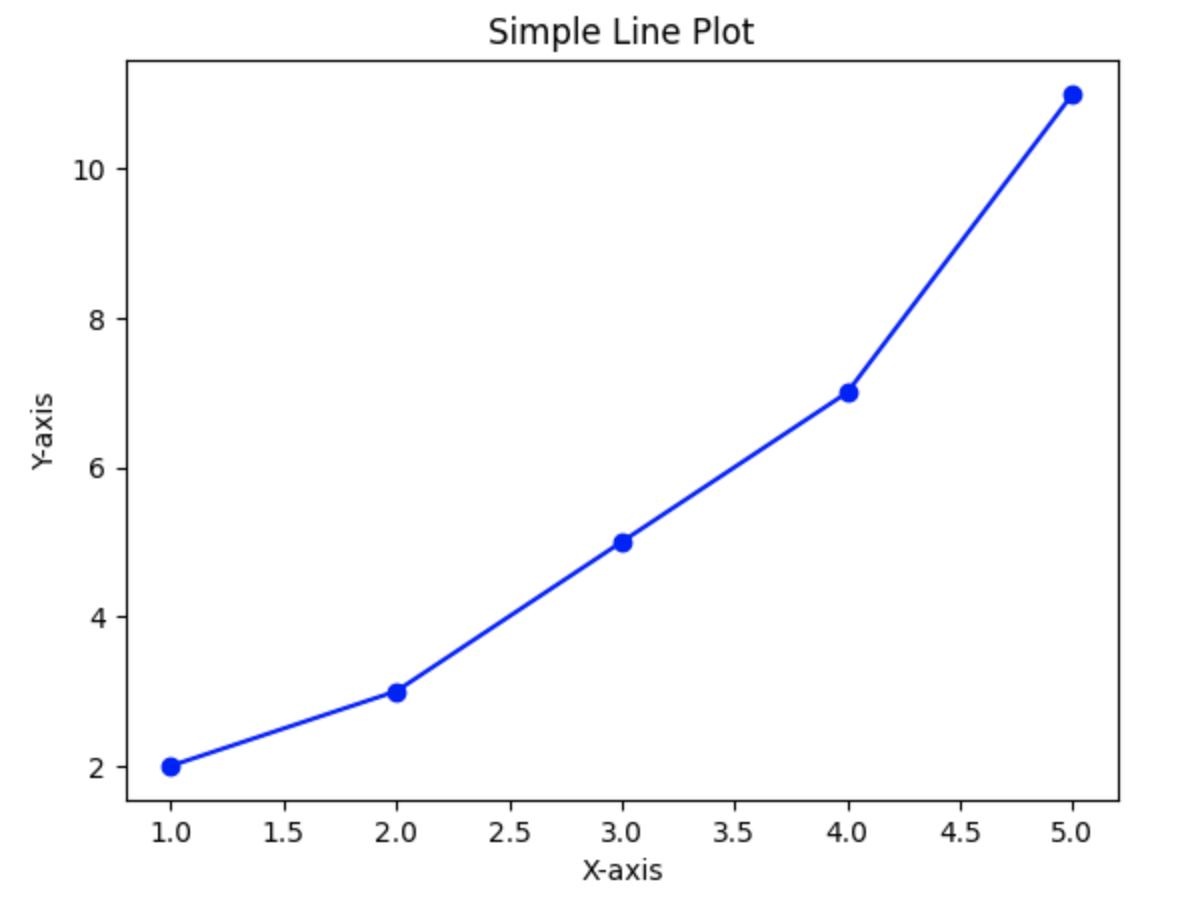
1.2.2 绘制散点图
散点图用于显示两个变量之间的关系。下面是一个简单的散点图示例:
import matplotlib.pyplot as plt# 数据
x = [1, 2, 3, 4, 5]
y = [2, 3, 5, 7, 11]# 创建图表
plt.figure()# 绘制散点图
plt.scatter(x, y, color='r', marker='o')# 添加标题和标签
plt.title('Simple Scatter Plot')
plt.xlabel('X-axis')
plt.ylabel('Y-axis')# 显示图表
plt.show()
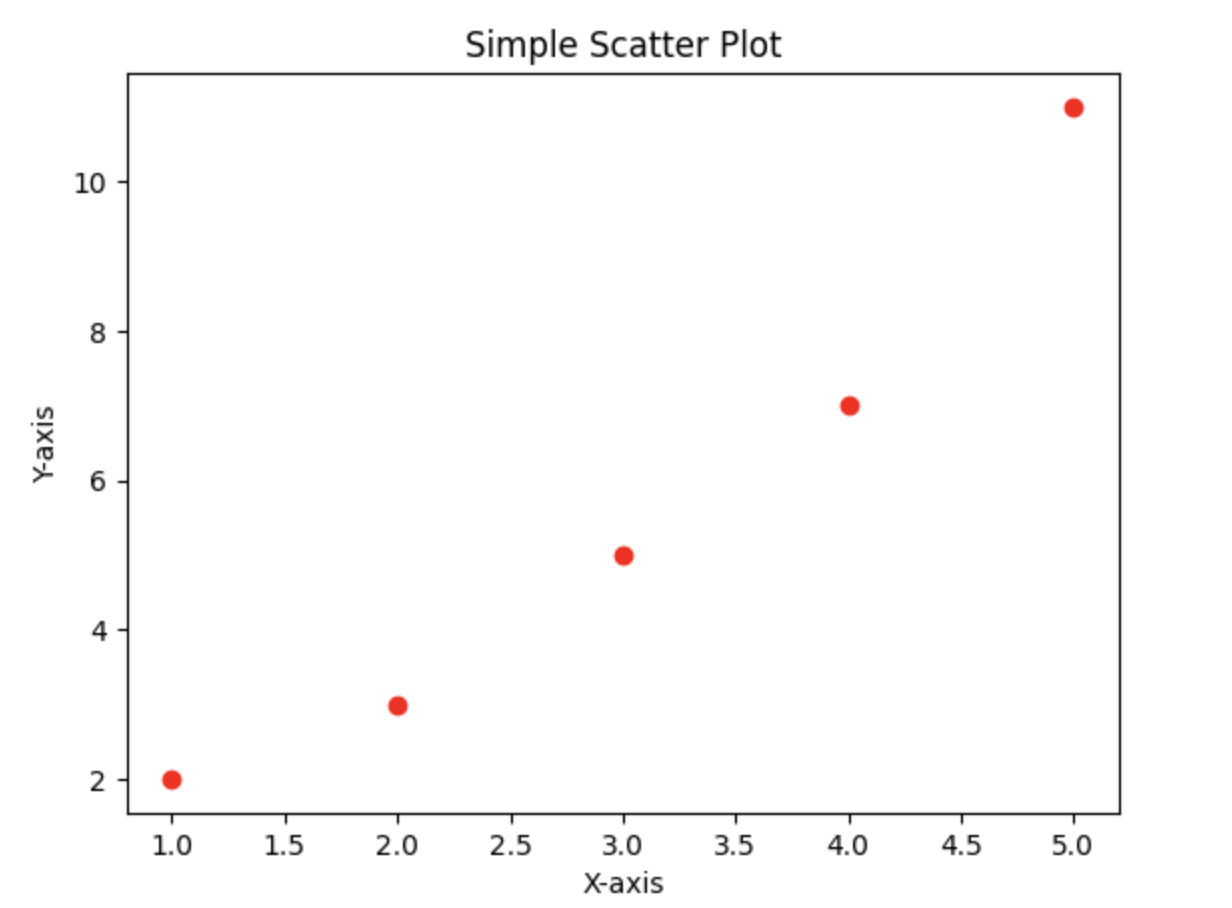
1.2.3 绘制柱状图
柱状图用于比较不同类别的数据。下面是一个简单的柱状图示例:
import matplotlib.pyplot as plt# 数据
categories = ['A', 'B', 'C', 'D']
values = [10, 15, 7, 10]# 创建图表
plt.figure()# 绘制柱状图
plt.bar(categories, values, color='g')# 添加标题和标签
plt.title('Simple Bar Chart')
plt.xlabel('Categories')
plt.ylabel('Values')# 显示图表
plt.show()
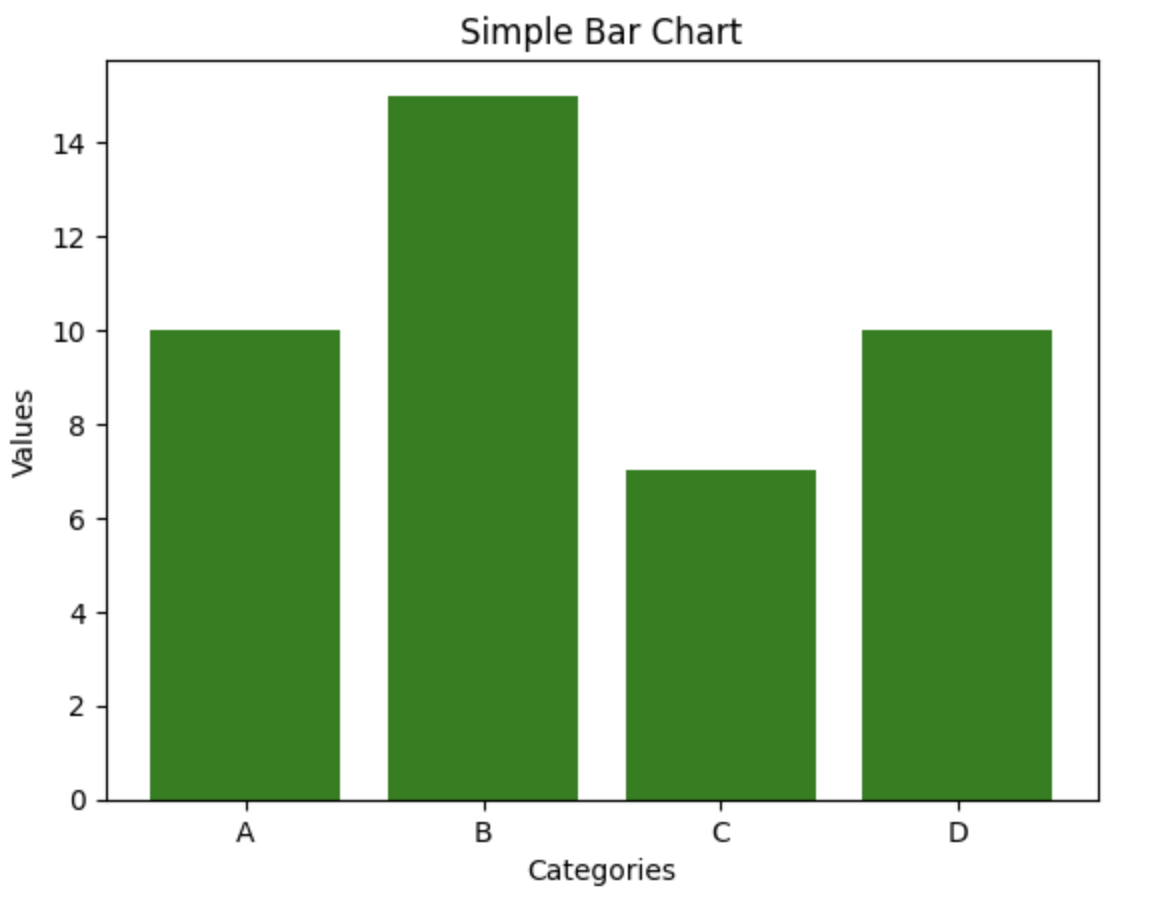
1.3 自定义图表样式
Matplotlib提供了丰富的选项来自定义图表的样式,包括颜色、线条样式、标记样式等。在这一部分,将会学习如何自定义图表的样式。
1.3.1 自定义颜色和线条样式
学员可以使用color参数来指定线条的颜色,使用linestyle参数来指定线条的样式。下面是一个示例:
import matplotlib.pyplot as plt# 数据
x = [1, 2, 3, 4, 5]
y = [2, 3, 5, 7, 11]# 创建图表
plt.figure()# 绘制折线图
plt.plot(x, y, color='r', linestyle='--', marker='o')# 添加标题和标签
plt.title('Custom Line Plot')
plt.xlabel('X-axis')
plt.ylabel('Y-axis')# 显示图表
plt.show()
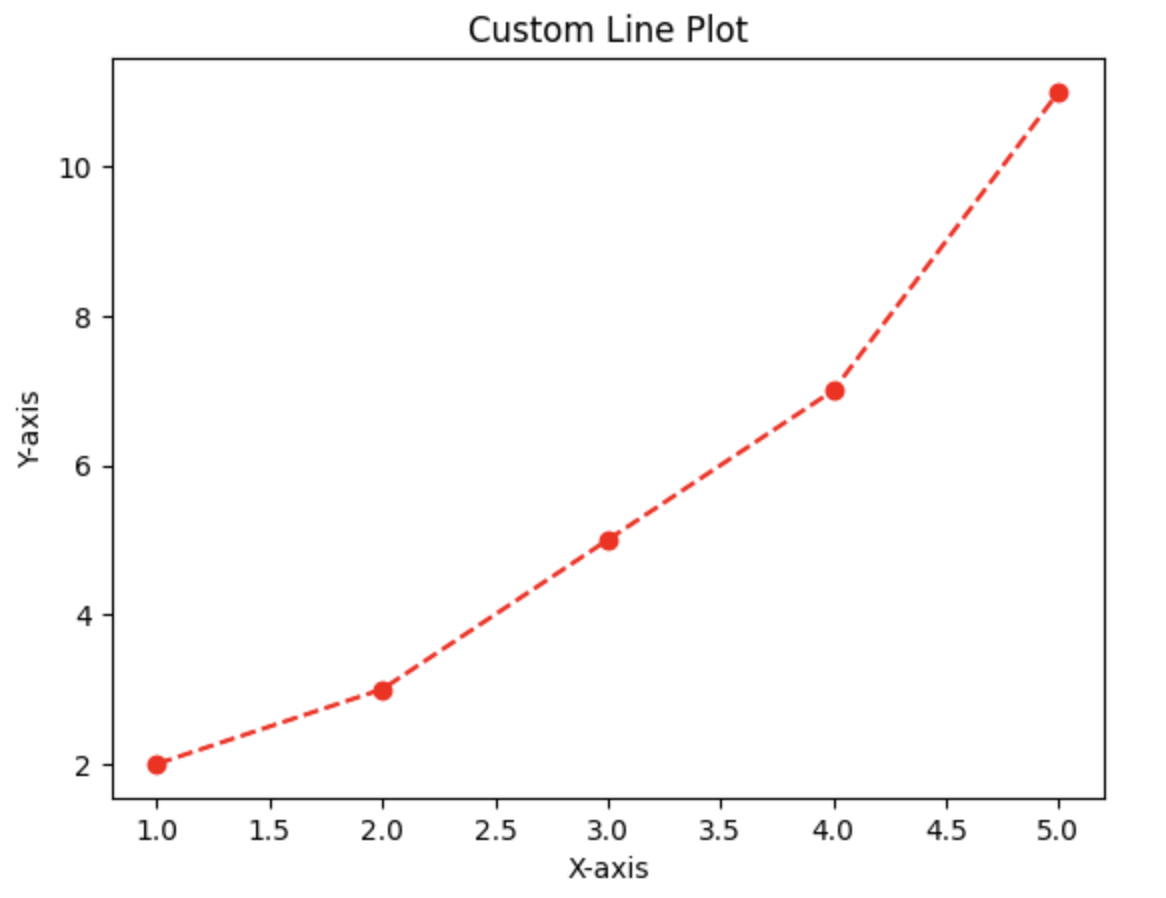
1.3.2 自定义标记样式
学员可以使用marker参数来指定标记的样式。下面是一个示例:
import matplotlib.pyplot as plt# 数据
x = [1, 2, 3, 4, 5]
y = [2, 3, 5, 7, 11]# 创建图表
plt.figure()# 绘制散点图
plt.scatter(x, y, color='b', marker='^')# 添加标题和标签
plt.title('Custom Scatter Plot')
plt.xlabel('X-axis')
plt.ylabel('Y-axis')# 显示图表
plt.show()

1.3.3 添加图例
图例可以帮助读者理解图表中的不同数据系列。学员可以使用legend函数来添加图例。下面是一个示例:
import matplotlib.pyplot as plt# 数据
x = [1, 2, 3, 4, 5]
y1 = [2, 3, 5, 7, 11]
y2 = [3, 4, 6, 8, 12]# 创建图表
plt.figure()# 绘制折线图
plt.plot(x, y1, label='Series 1', color='r', linestyle='--', marker='o')
plt.plot(x, y2, label='Series 2', color='b', linestyle='-', marker='^')# 添加图例
plt.legend()# 添加标题和标签
plt.title('Plot with Legend')
plt.xlabel('X-axis')
plt.ylabel('Y-axis')# 显示图表
plt.show()